Новое обновление iOS всегда многообещающе, покупаете ли вы новое устройство или обновляете его. Даже если не всегда есть улучшения внешнего вида, есть новые функции, которые стоит попробовать. Конечно, обновление также может означать новые проблемы.
Современный iPhone — это не что иное, как платформа для установки приложений, поэтому, если вы не можете этого сделать, это серьезная проблема. К счастью, хотя есть несколько причин, по которым вы не можете устанавливать приложения на iOS 16, большинство из них легко исправить.
Содержание
- Перезапустите магазин приложений
- Перезагрузите телефон
- Загрузите приложение, которое у вас уже есть
- Выйти из iCloud
- Включить режим разработчика
Перезапустите магазин приложений
Простая проверка, прежде чем вы погрузитесь в другие методы, — просто перезапустить App Store.
Проведите вверх от нижней части экрана, пока не увидите галерею открытых приложений. Перебирайте их, пока не увидите App Store. Проведите по нему вверх, чтобы принудительно закрыть приложение.
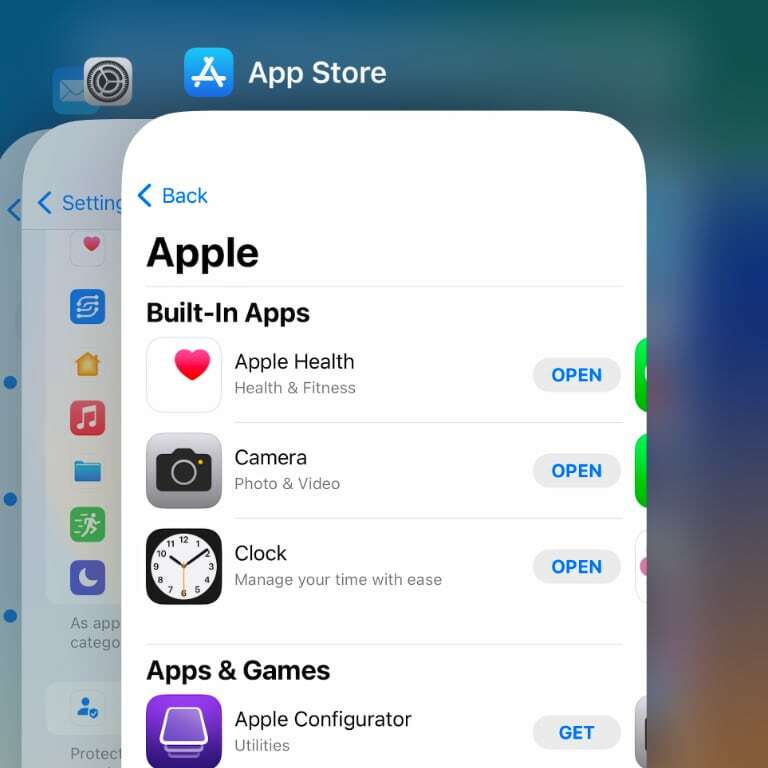
После этого снова откройте App Store и попробуйте установить приложение.
Перезагрузите телефон
Один из самых простых способов решить проблему с загрузкой приложения — перезагрузить устройство. Удерживайте кнопки питания и увеличения громкости, пока не появится запрос на выключение телефона. Сдвиньте значок, чтобы выключить питание.
Когда телефон выключится, просто нажмите кнопку питания, чтобы снова включить его. После перезагрузки телефона проверьте, можете ли вы устанавливать приложения. Если это не помогло, пришло время изучить другие методы.
Загрузите приложение, которое у вас уже есть
Одна проблема, которая кажется характерной для iOS 16, заключается в том, что вы можете загружать старые приложения, но не новые. Если вы не можете установить новые приложения, это может быть вашей проблемой. К счастью, это легко исправить.
Откройте App Store, затем коснитесь значка пользователя в правом верхнем углу экрана. Здесь нажмите «Покупки»> «Мои покупки». Прокрутите список и коснитесь значка загрузки (облако со стрелкой вниз) приложения, которое у вас уже есть.
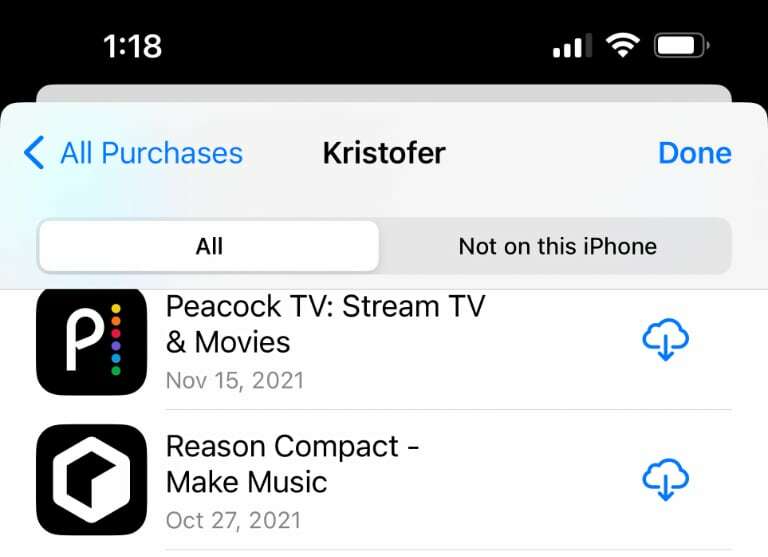
Если это приложение загружается и устанавливается успешно, попробуйте установить новое приложение. Вы можете обнаружить, что теперь можете без проблем загружать и устанавливать новые приложения.
Выйти из iCloud
Распространенным решением любых проблем с iOS, связанных с синхронизацией или вашей учетной записью iCloud, является выход из системы, а затем повторный вход. Это устраняет удивительное количество проблем на устройствах Apple.
Для начала откройте приложение «Настройки», затем коснитесь сведений о своей учетной записи в верхней части экрана. На следующем экране прокрутите вниз до конца, затем нажмите кнопку с надписью «Выйти».
Это займет некоторое время, в зависимости от того, сколько данных iCloud необходимо загрузить или удалить вашему устройству. Выйдя из аккаунта, откройте приложение «Настройки» и нажмите «Войти в свой iPhone» в верхней части экрана.
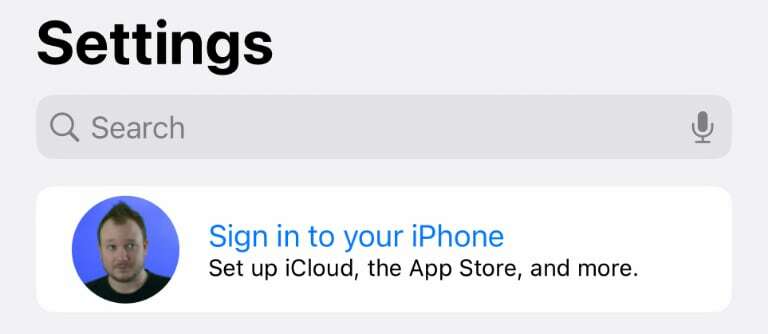
Следуйте инструкциям, затем перезагрузите телефон, как указано выше. После перезагрузки телефона попробуйте снова загрузить новое приложение.
Включить режим разработчика
Существует последний вариант, который может позволить вам устанавливать приложения на iOS 16, но потенциально может представлять некоторую угрозу безопасности. Вы можете включить режим разработчика, который, среди прочего, может обходить некоторые проверки безопасности приложений Apple.
Откройте приложение «Настройки», затем прокрутите вниз и выберите «Конфиденциальность и безопасность». Здесь прокрутите экран вниз и нажмите «Режим разработчика». На следующем экране включите переключатель для режима разработчика.
Эта опция, кажется, не доступна для всех, использующих iOS 16, но ее включение позволило некоторым пользователям устанавливать приложения, когда они не могли иначе. Если вас беспокоят потенциальные угрозы безопасности, выключите режим разработчика после того, как вы установили нужные приложения.
Если ни один из предложенных здесь вариантов вам не подходит, можно перейти на iOS 15 без потери ваших данных.
Крис Вук — писатель, музыкант и как бы это ни называлось, когда кто-то снимает видео для Интернета. Он фанат Apple, обожающий аудио высокого разрешения и оборудование для домашнего кинотеатра.